MinGWを使ってみる(1)
MinGWはGNUプロジェクトより公開されているフリーのコンパイラシステム(GCC)をWin32プラットフォーム用に移植されたものです。 特徴としてはWindows OS と共に配布される Microsoft のランタイムライブラリを使用するため、 明示的にランタイムライブラリを使用しないかぎり、プログラムの配布時にランタイムライブラリを配布する必要はありません。
MinGWのインストール
MinGWの入手
MinGWはMinGWのホームページのダウンロードページ よりダウンロードできます。SourceForgeよりのダウンロードになります。
File List の Proposed の欄にある MinGW-5.0.0.exe をダウンロードします。このインストーラはインストーラ自体に本体は含まれていません。 インストール時にダウンロードされます。(以前は MinGW-4.1.1.exe が Current の欄にありましたが、現在はありません。MinGW-5.0.0.exeで Current の各モジュールをダウンロードできます。MinGW-4.1.1.exe は SourceForgeのMinGWのページからダウンロード可能です。)
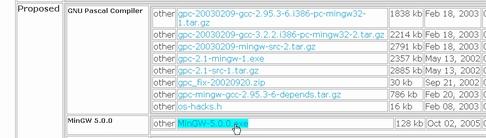
MinGWインストーラの実行
ダウンロードした MinGW-5.0.0.exe を実行します。
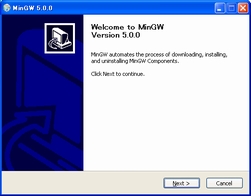
[Next >]をクリックします。
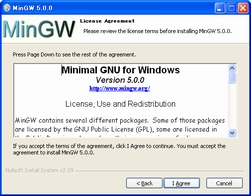
ライセンスの同意確認です。ライセンス条項を確認し、同意するばあいは、[I Agree]をクリックします。
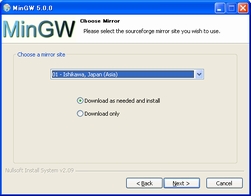
ダウンロードする場所を選択と、[Download as needed and install]か[Download only]を選択できます。 デフォルトの[Download as needed and install]のまま、[Next >]をクリックします。
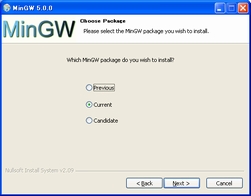
ダウンロードするパッケージを選択します。デフォルトの[Current]のまま、[Next >]をクリックします。
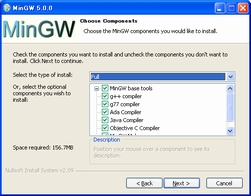
コンポーネントを選択します。[Minimal],[Full],[Custom]と選択できますが、[Full]を選択し、[Next >]をクリックします。
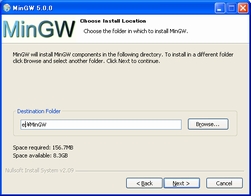
インストールする場所を指定します。空白は含めないほうがよいでしょう。必要な空き領域が表示されていますので、空き領域を確認し、[Next >]をクリックします。
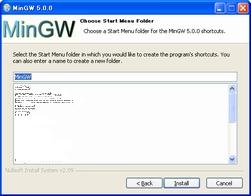
スタートメニューのフォルダ選択です。よろしければ[Install]をクリックします。
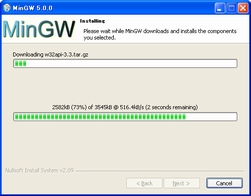
ダウンロードとインストールが行われます。
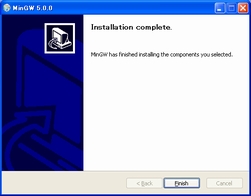
インストールが完了しました。[Finish]をクリックします。
インストール後、インストーラと同じフォルダにダウンロードされたファイル(*.tar.gz)とmingw.iniが残ります。 削除しても問題ないでしょう。
また、システム環境変数のPathに<インストールフォルダ>\binが先頭に追加されますので注意してください。
コンパイルと実行
Cソースの作成
GCCでコンパイルする為、サンプルソースを作成します。以下のコードのソースファイル(sample.c)を適当なフォルダ の下に作成します。
#include <stdio.h>
int main(int argc, char* argv[])
{
printf("Hello,World!\n");
return 0;
}
Cソースのコンパイル
GCCでコンパイルしてみましょう。 DOSプロンプトから、ソースファイルを作成したフォルダに移動し、gccで作成したソースファイル(sample.c)をコンパイルし実行ファイル(sample.exe)を作成します。
> gcc sample.c -o sample.exe
プログラムの実行
作成したプログラムを実行してみましょう。
> sample.exe Hello,World!
Min次回はUNIXライクにコマンド操作が可能なMSYSをインストールし、MSYSからGCCを使います。
